[视频]GTA照片效果制作方法
关于薛蛮子GTA照片效果制作方法,期待您的经验分享,滴水之恩,来日我当涌泉相报
!
 tzyzxxdjzx 2018-07-11 09:41:28 27950人看过 分享经验到微博
tzyzxxdjzx 2018-07-11 09:41:28 27950人看过 分享经验到微博更新:2024-03-20 05:29:34推荐经验
来自苏宁易购https://www.suning.com/的优秀用户tzyzxxdjzx,于2018-07-11在生活百科知识平台总结分享了一篇关于“GTA照片效果制作方法雪铁龙c5”的经验,非常感谢tzyzxxdjzx的辛苦付出,他总结的解决技巧方法及常用办法如下:
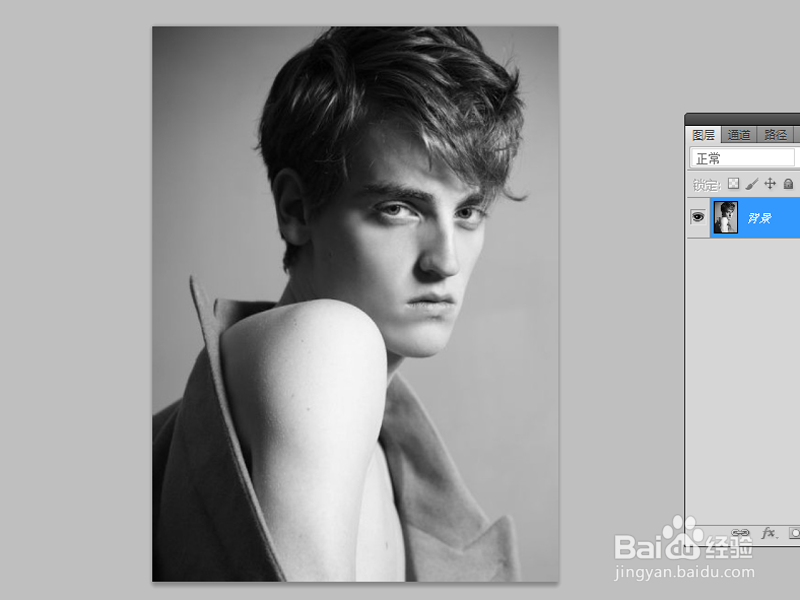 [图]2/8
[图]2/8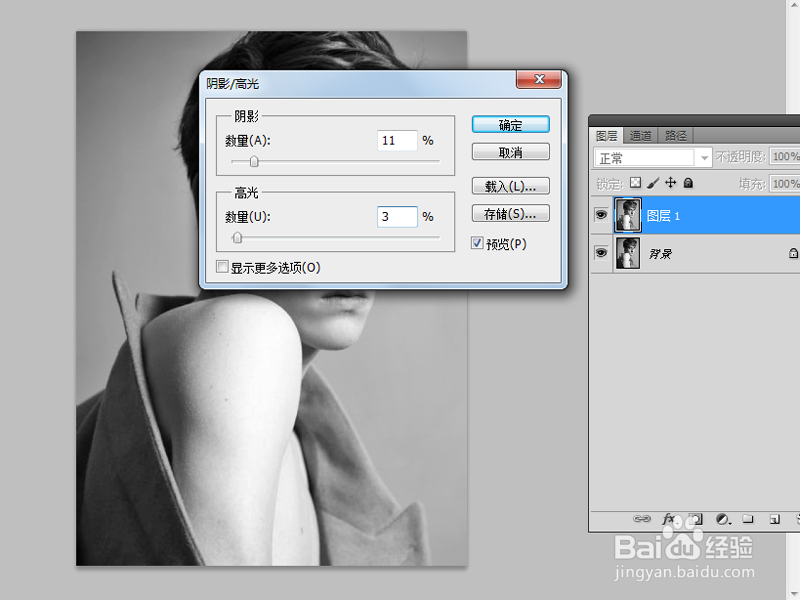 [图]3/8
[图]3/8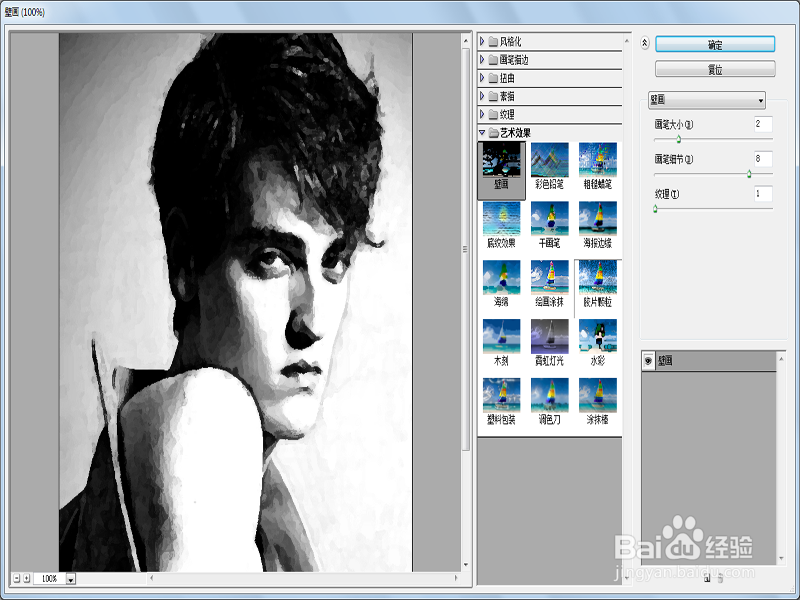 [图]4/8
[图]4/8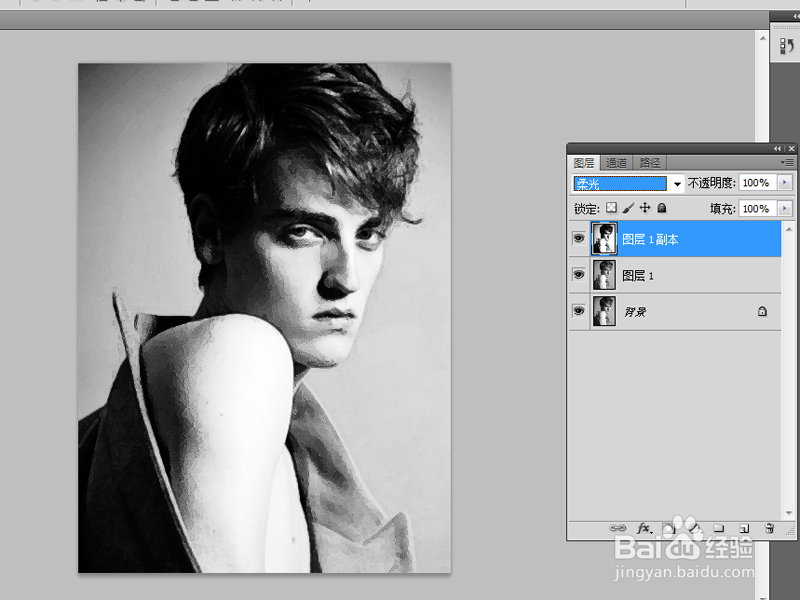 [图]5/8
[图]5/8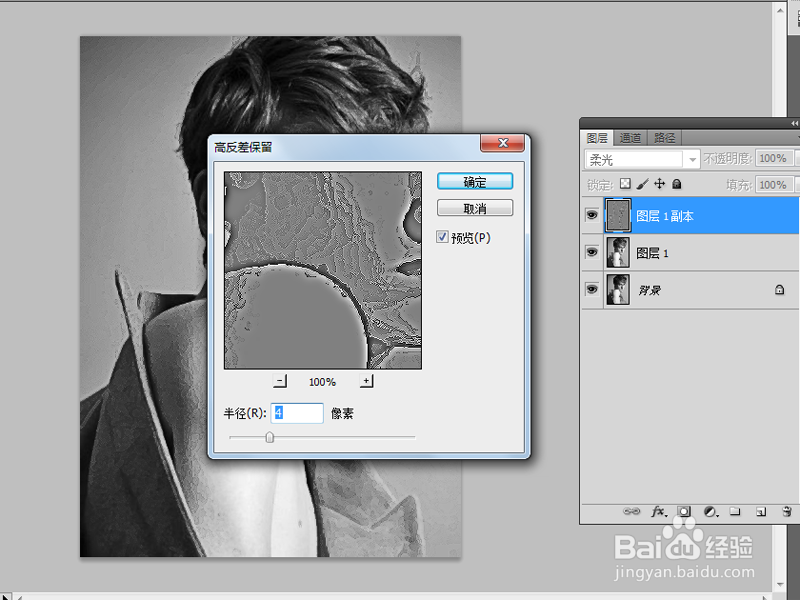 [图]6/8
[图]6/8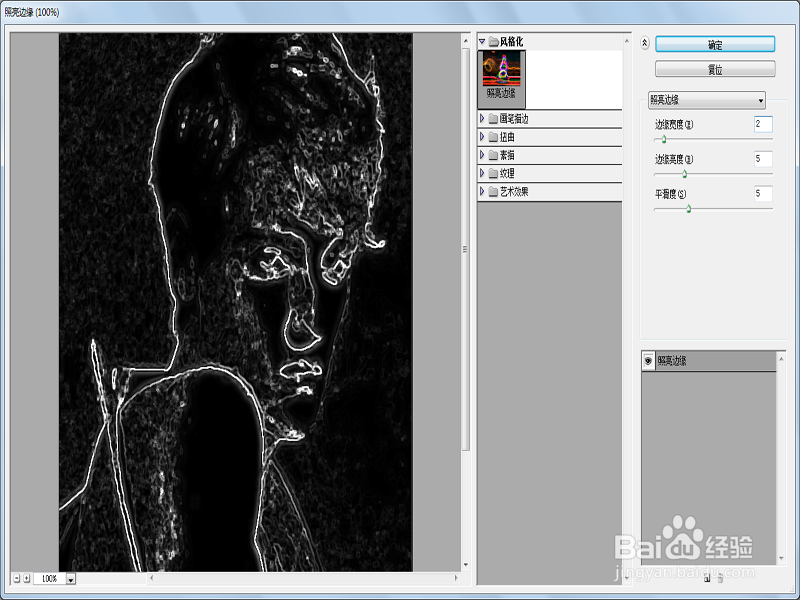 [图]7/8
[图]7/8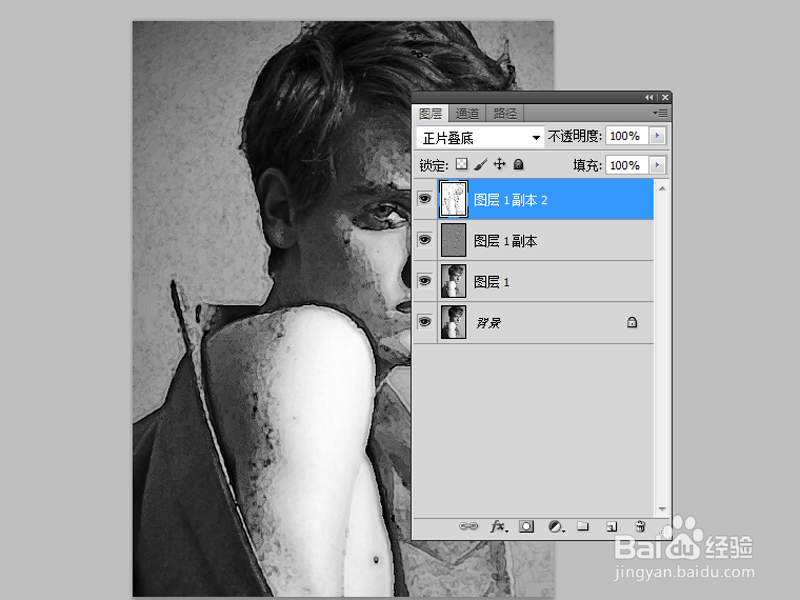 [图]8/8
[图]8/8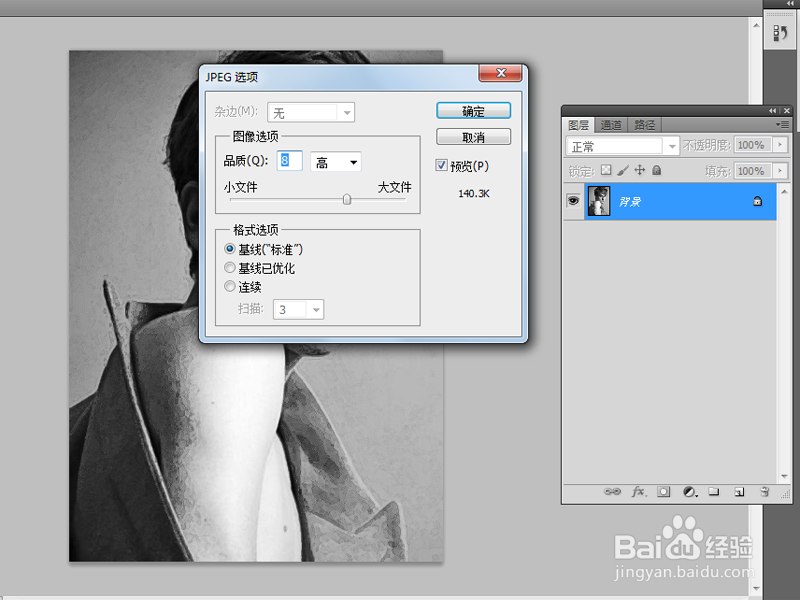 [图]
[图]
利用ps制作GTA照片效果,主要是利用了不同的滤镜效果,现在就分享制作的方法和截图,希望对你有所帮助。
工具/原料
Photoshop cs5方法/步骤
1/8分步阅读首先启动Photoshop cs5,打开一副人物素材图片,对图片进行裁剪。
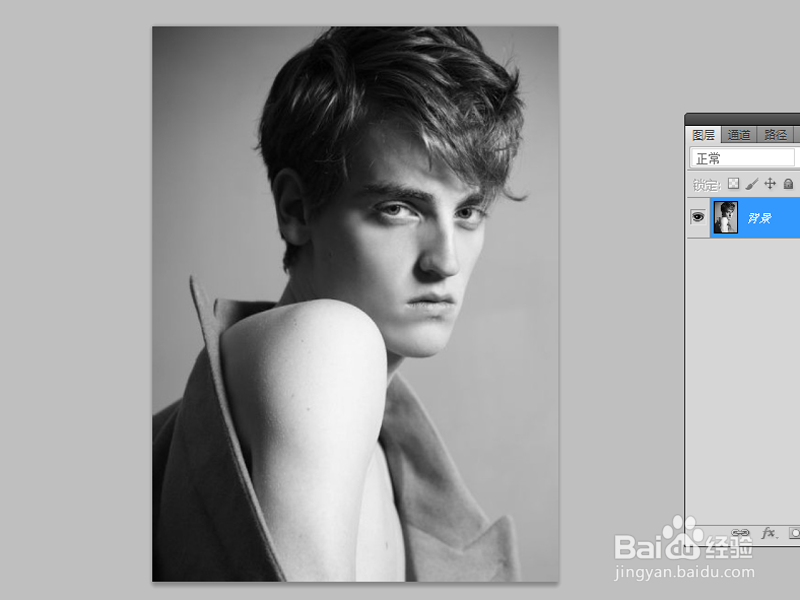 [图]2/8
[图]2/8复制图层得到图层1,执行图像-调整阴影高光命令,阴影数量设置为11%,高光数量设置为3%,点击确定按钮。
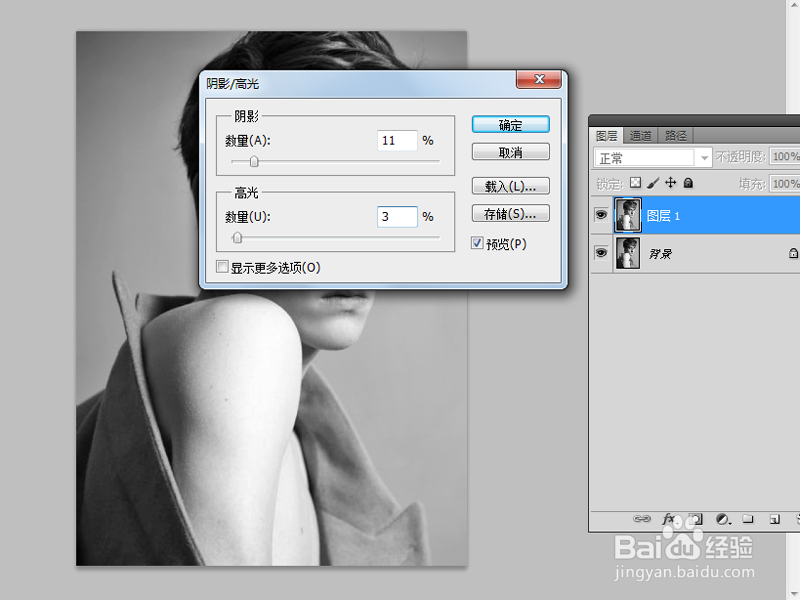 [图]3/8
[图]3/8执行ctrl+j得到图层1副本,执行滤镜-艺术效果-壁画命令,采用默认参数即可。
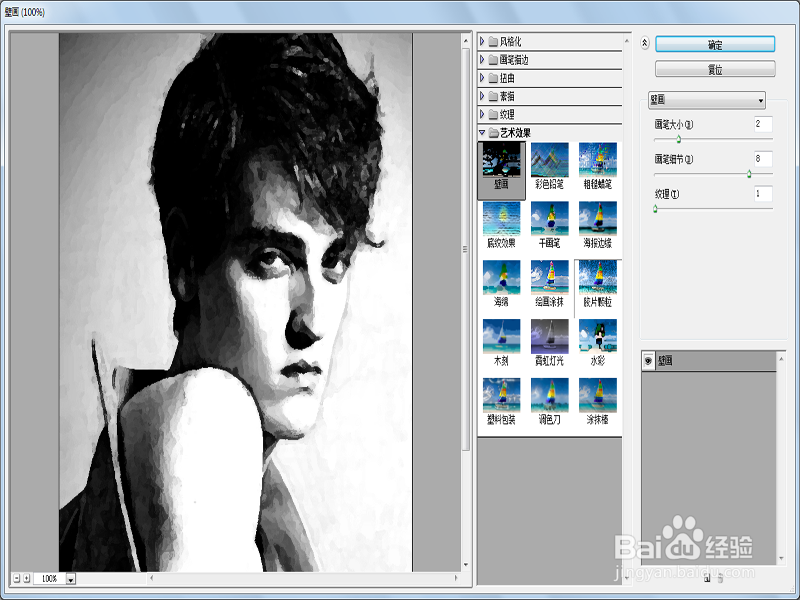 [图]4/8
[图]4/8执行滤镜-锐化命令,执行ctrl+f组合键2次,加强效果,并修改图层1副本的混合模式为柔光,查看效果。
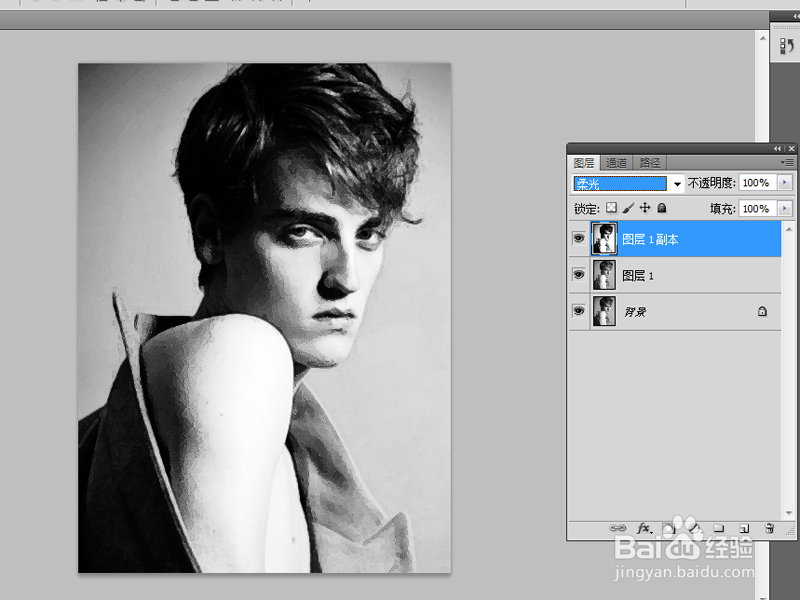 [图]5/8
[图]5/8执行滤镜-其他-高反差保留命令,半径设置为4像素,点击确定按钮。
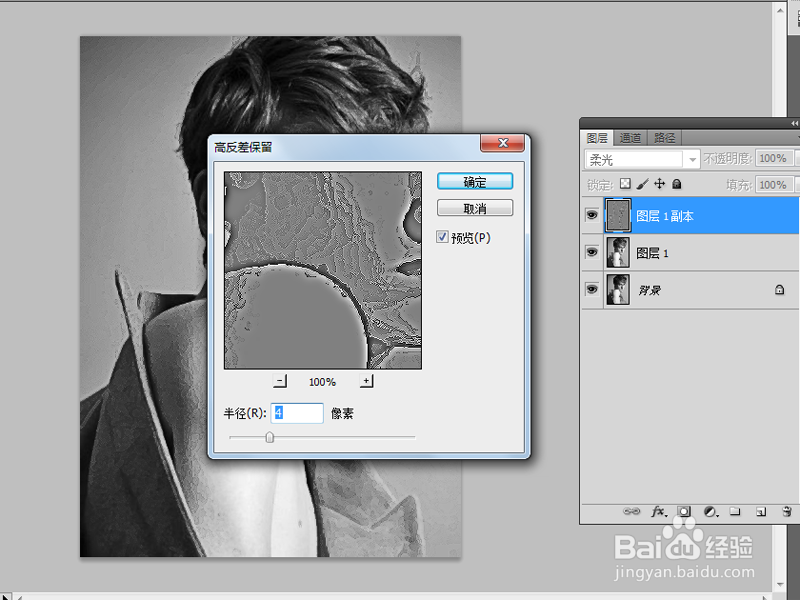 [图]6/8
[图]6/8再次复制一个图层得到图层1副本2,执行滤镜-风格化-照亮边缘命令,设置边缘宽度为2,边缘亮度和平衡度为5.
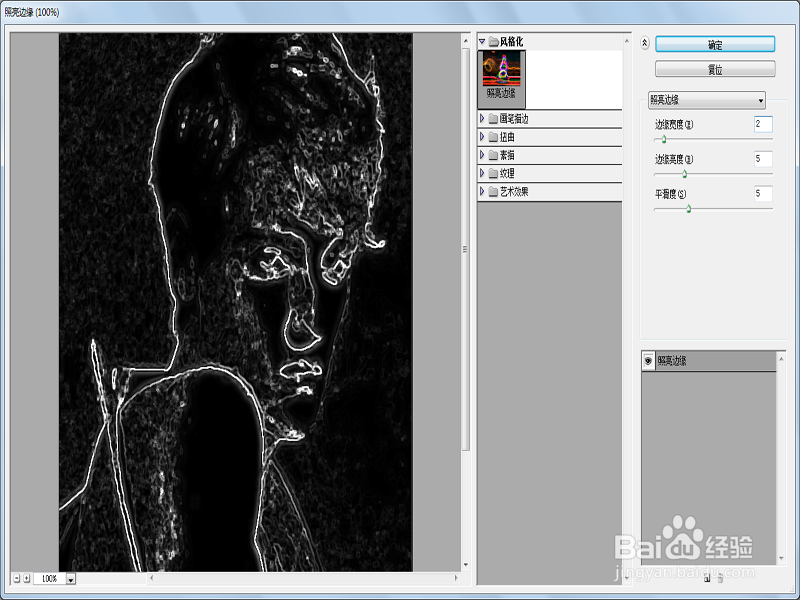 [图]7/8
[图]7/8执行ctrl+i组合键反相,设置该图层的混合模式为正片叠底。
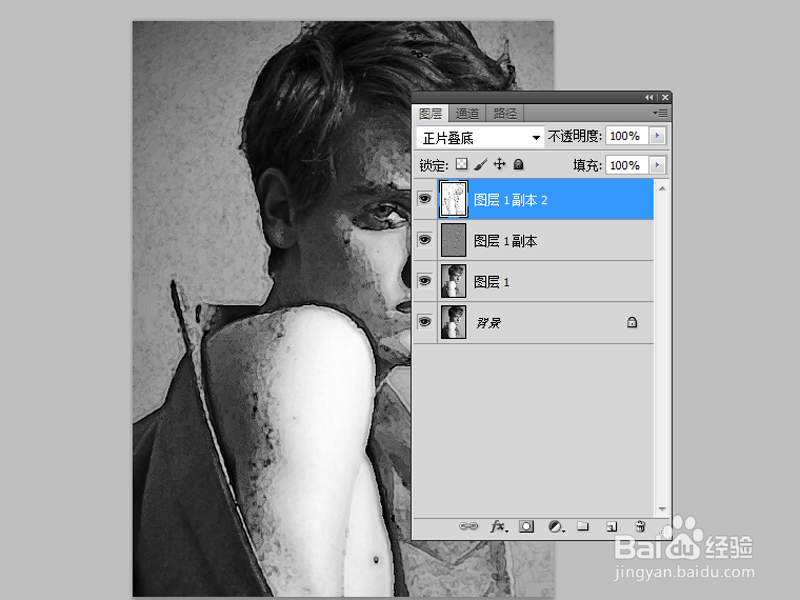 [图]8/8
[图]8/8执行ctrl+e组合键合并图层,执行ctrl+s组合键将文件保存即可。
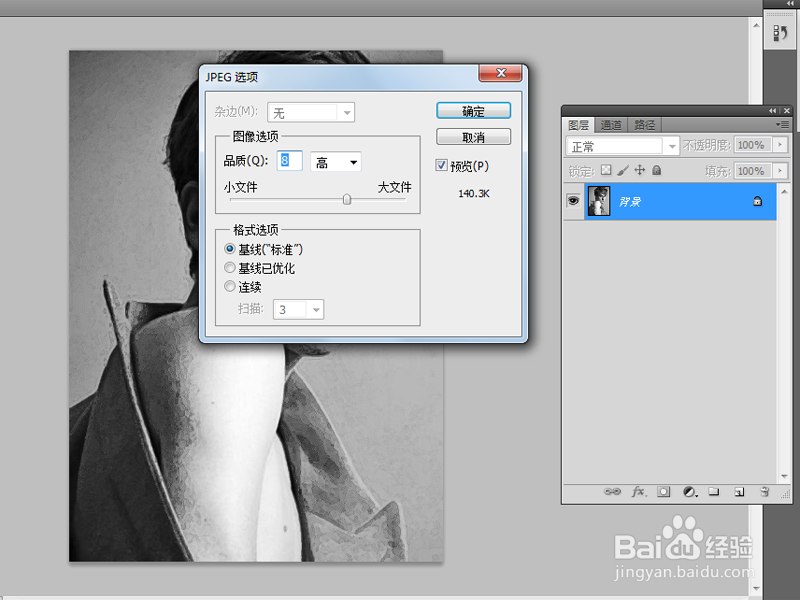 [图]
[图]编辑于2018-07-11,内容仅供参考并受版权保护
经验备注
我发现了这篇经验很有用:你也认同《GTA照片效果制作方法》的经验分享有价值,就请和朋友们一起分享吧。另外,GTA照片效果制作方法的经验内容仅供参考,如果您需解决具体问题(尤其法律、医学等领域),建议您详细咨询相关领域专业人士。经验知识实用生活指南-解决你所有的生活难题!未经许可,谢绝转载。本文网址:https://www.5058.cn/article/60ccbceba093ec64cab1979b.html
母婴/教育经验推荐
- Q[视频]应该在Excel中如何使输入的数字为文本型
- Q了解怀孕半个月的症状
- Q求推荐新生儿打嗝怎么办?
- Q为什么怎样练好钢笔字?
- Q问大家图解胎儿成长过程
- Q精选读书笔记怎么写
- Q一般中位数怎么求
- Q关注钢琴五线谱入门
- Q都说怎么写策划书
- Q这些论文开题报告的书写内容以及格式
- Q如何选择怎样选择优质的外教培训
- Q介绍毕业论文任务书怎么写(模板)
- Q求学习怎么提高学习效率
- Q免费怎样用修改符号修改病句
- Q这是提高生男孩几率的方法?
- Q哪的怀孕产检全过程(280天孕检时间表)
- Q什么情况长期玩手机的危害
- Q怎么办中位数怎么求
- Q关注宝宝消化不良拉肚子怎么办
- Q什么如何快速背诵课文
- Q王者荣耀如何免费抽取腾讯红魔游戏手机
- Q如何折叠群聊
- Q[视频]最近阴阳师无相灵珠怎么获得
- Q[视频]qq主页背景怎么换
已有 60790 位经验达人注册
已帮助 246714 人解决了问题

